|
|
Revenir à |
Personnalisation des modèles
Autorisations, politiques et rôles Central
Pour créer des modèles dans Journal Entry, vous devez disposer d'un rôle Développeur Transaction dans Central.
Modèles par défaut
Winshuttle Journal Entry fournit plusieurs modèles par défaut organisés sous les en-têtes Grand Livre, Comptes fournisseurs, Comptes clients ou Comptes régularisation. Selon le type de modèle que vous avez sélectionné, vous pouvez personnaliser davantage les modèles pour la publication simple, la publication multi-entreprise ou la publication COPA, en fonction du modèle, par code de transaction
Dans Journal Entry for Winshuttle Central, vous devez stocker le modèle dans Central. Pour plus d'informations sur la configuration de Central, voir le Guide d'administration de Winshuttle Central.
Journal Entry améliore l'efficacité en permettant d'ajouter plusieurs modèles ou feuilles à un classeur. L'ensemble du classeur est envoyé à Central, ce qui déclenche un workflow pour tous les modèles.
Créer un modèle
- Ouvrez un nouveau classeur dans Excel ou sélectionnez un classeur à envoyer. Cliquez sur l'onglet Journal Entry.
- Cliquez sur Logon to Central et entrez vos données d'identification.
- Sélectionnez le rôle de développeur.
- Cliquez sur Créer un nouveau modèle, puis sélectionnez l'un des modèles par défaut sous les en-têtes General Entry, Accounts Payable, Accounts Receivable ou Accrual/Deferral.
- Selon le type de modèle sélectionné, sélectionnez Simple Post (Publication simple), Multiple Company Post (Publication multisociété) ou COPA Post (Publication COPA).
- Sélectionnez le code de transactions parmi ceux disponibles pour le modèle sélectionné.
- Sélectionnez d'écrire dans la feuille par défaut ou sélectionnez une feuille spécifique dans laquelle écrire.
- Sous Mapping, choisissez Cell Based ou Column Based.
Remarque : le mappage de colonne n'est pas pris en charge dans les interface BAPI.
- Cliquez sur Load Default Template (Charger le modèle par défaut).
- Si vous le désirez, vous pouvez ajouter des en-têtes et des données au modèle.
- Nommez et enregistrez le modèle.
- Vous pouvez ajouter différents modèles au même classeur, mais chaque modèle doit être écrit dans une feuille distincte.
- Pour ajouter plusieurs modèles, sélectionnez le modèle.
- Définissez la feuille.
- Validez et simulez chaque feuille avant d'envoyer le classeur à Winshuttle Central pour approbation.
- Cliquez sur Submit to Central (Envoyer à Central).
- Lorsqu'un message le demande, ajoutez des documents connexes, si nécessaire.
Un message indique que le modèle et les documents connexes ont été envoyés au site Central.
Personnalisation des modèles
Que vous créiez un feuille depuis un modèle ou que vous créiez un modèle original, les fonctions de personnalisation de Journal Entry permettent de contrôler le mappage et la dénomination des cellules (similaire à la fonction dans TRANSACTION) et de disposer les objets dans le classeur.
Personnaliser un modèle
- Cliquez sur Logon to Central et entrez vos données d'identification.
- Cliquez sur Create New Template (Créer un nouveau modèle) et cliquez sur Customize (Personnaliser)
- Sélectionnez le processus métier, le mode de publication et le code de transaction. Définissez la feuille dans laquelle vous voulez enregistrer le modèle.
- Sous Mapping, choisissez Cell Based ou Column Based.
- Cliquez sur Customize New Template.
- Sur chaque page du volet Customize, définissez les champs à inclure, le mappage d'en-tête et de cellule, les listes de valeurs, ou les divisions de documents, comme indiqué dans les sections Sélection de champs et Mappage des cellules qui suivent cette procédure.
- Pour définir une limite personnalisée sur les postes de chaque document, dans la zone Document Length (Longueur de document), entrez une valeur comprise entre 0 et 998.
- Pour les indicateurs de débit ou de crédit, utilisez les lettres par défaut « S » et « H » ou tapez le libellé de votre choix.
- Enregistrez le document. Cliquez sur Publish (Publier).
- Entrez des données de test dans le document terminé. Validez et simulez pour vérifiez que le modèle fonctionne correctement.
- Envoyez le document à Central.
Modèles Journal Entry depuis des enregistrements BAPI
Dans Journal Entry, vous pouvez personnaliser un modèle depuis l'interface BAPI par défaut en cliquant sur le bouton Personnaliser. L'interface BAPI par défaut couvre la publication de document et est disponible dans les modes de publication unique ou multisociété.
En utilisant le bouton Add More Fields (Ajouter davantage de champs) dans l'assistant de personnalisation, vous pouvez inclure des en-têtes et des postes qui n'ont pas été inclus lors de la création du script BAPI, le fichier .txr. Vous pouvez rechercher des champs et mapper des champs comme avec n'importe quel autre modèle dans Journal Entry.
Par défaut, le champ return-message v2 est inclus dans les poste de journal pour afficher le numéro de document après la publication. Lors de la publication de la feuille, le champ return-message v2 retourne également le numéro de document, le code de société et l'exercice fiscal à la cellule des résultats de publication, et fournit le lien de numéro de document.
Les modèles Journal Entry depuis les interfaces BAPI peuvent également nécessiter une division pour simulation, car une interface BAPI traite les simulations par morceaux. La taille de segment est définie dans les paramètres de document divisé que vous avez ajoutés lors de la création du modèle. Si la taille des données est supérieure à celle du segment, un message demande à l'utilisateur de diviser le document.
Lors de l'ajout de données à une feuille Journal Entry, la quantité doit être entrée sous la forme d'un signe Plus ou d'un signe Moins, car aucun indicateur de débit ou de crédit n'est disponible. Par exemple, pour un débit de 50 dollars, entrez « -50 ».
Seul « Post » est disponible pour l'implémentation en cours de BAPI dans Journal Entry. « Park » n'est pas disponible.
Une fois le numéro de document retourné, vous pouvez joindre des documents comme pour les autres modèles dans Journal Entry.
Sélection de champs
- Sélection : sélectionnez les champs à inclure et excluez les champs que les utilisateurs ne doivent pas voir.
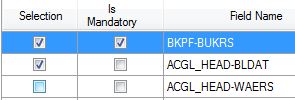 .
. - Est obligatoire : Sélectionnez si un champ doit être complété par les utilisateurs du modèle.
Mappage des cellules
Pour mapper des cellules, vous devez mapper les en-têtes de la première page du volet Personnalisation aux cellules de données de la seconde page du volet. Vous pouvez procéder de deux manières :
- pour mapper manuellement des en-têtes, entrez un nom de cellule en regard du nom du champ
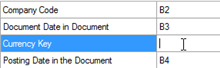 .
. - Pour mapper automatiquement des en-têtes (si vous avez de nombreuses cellules à mapper), cliquez sur Auto map settings (Paramètres de mappage automatique) puis sur le bouton AutoMap.
Pour mapper automatiquement des en-têtes de cellule de journal et de cellule de sortie, cliquez sur Log Cells (Cellules de journal) et sur le bouton AutoMap.
- Organisez les en-têtes verticalement ou horizontalement
 .
. - Définissez la colonne et la ligne de début Excel.
- Sélectionnez d'écrire les en-têtes dans des en-têtes ou des éléments.
- Mappez les cellules de journal et de sortie.
- Si des cellules de lignes vierges sont nécessaires, sélectionnez la ligne au-dessus de laquelle la ligne vierge doit se trouver, puis cliquez sur le bouton Add Line
 (Ajouter une ligne).
(Ajouter une ligne). - Si vous le désirez, affectez une liste de valeurs à un champ. Cliquez sur le bouton List of Values
 (Liste de valeur (LDV).
(Liste de valeur (LDV).
- Organisez les en-têtes verticalement ou horizontalement
Création d'une liste de valeurs
Vous pouvez affecter une liste de valeurs à une cellule en affichant les fenêtres SAP entières, en incluant un fichier texte, un fichier Excel ou des champs SAP depuis une recherche F4. Lorsqu'une liste de valeurs existe, la valeur sélectionnée par l'utilisateur pendant l'entrée des données est validée en même temps que la feuille.
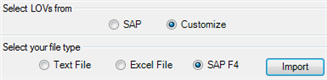
Ajouter une liste de valeurs SAP
- Dans le mappeur d'en-tête ou d'élément cliquez sur le bouton LOV à côté d'un champ
 .
. - Cliquez sur SAP.
- Entrez vos données d'identification SAP dans la boîte de dialogue SAP logon (Connexion SAP). Cliquez sur OK.
- Dans la boîte de dialogue Liste de valeurs, cliquez sur OK.
Créer une liste de valeurs personnalisées depuis un fichier texte ou Excel
- Dans le mappeur d'en-tête ou d'élément cliquez sur le bouton LOV à côté d'un champ
 .
. - Cliquez sur Customize (Personnaliser).
- Procédez de l'une des manières suivantes :
- Cliquez sur Text file (Fichier texte). Accédez à un fichier local.
- Définissez le délimiteur de séparation de texte. Cliquez sur OK.
-ou-
- Cliquez sur Excel file (Fichier Excel).
- Accédez à un fichier local.
- Définissez la feuille dans laquelle vous voulez écrire et la plage de cellules Excel. Cliquez sur OK.
Créer une liste de valeurs personnalisées LOV depuis une recherche F4 SAP
- Dans le mappeur d'en-tête ou d'élément cliquez sur le bouton LOV à côté d'un champ
 .
. - Cliquez sur Customize (Personnaliser).
- Cliquez sur SAP F4 puis sur Import (Importer).
- Si vous n'êtes pas déjà connecté, entrez vos données d'identification SAP.
- Dans la liste SAP, sélectionnez les éléments à ajouter à la liste. Cliquez sur la coche verte.
Bien que les descriptions SAP ne soient pas chargées, vous pouvez personnaliser vos propres descriptions. En outre, vous pouvez limiter les valeurs disponibles. Cliquez sur Delete (Supprimer) pour supprimer une valeur de la liste.
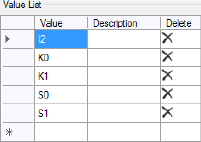
- Lorsque vous avez terminé, cliquez sur OK.
Définition d'une longueur personnalisée de document
Les créateurs de modèles peuvent définir une longueur personnalisée comprise entre 0 et 998 lignes pour un document. SI un exécuteur tente de publier un document dont la longueur est supérieure à la longueur maximum d'élément, un message lui demande de diviser le document. La longueur des parties de document d'une division ne peut pas être supérieure à la longueur maximum du modèle.
Division de documents
Paramètres de division de document
Lorsque vous avez terminé de créer des valeurs fixes pour les champs d'en-tête ou de poste, un volet de vérification des données apparaît contenant tous les champs marqués « Runtime » (Exécution). Les éléments fixes n'apparaissent pas dans cette liste.
- Cochez la case Split Document (Diviser le document).
- A ce stade, vous disposez de plusieurs options :
- vous pouvez affecter des valeurs d'exécution ou fixes à chacun des champs d'en-tête ou de poste. Voir Création de valeurs d'exécution et de valeurs fixes ci-dessus.
- Vous pouvez créer une liste de valeurs personnalisées pour les postes énumérés. Cliquez sur l'icône List of Values
 en regard du poste désiré, sélectionnez Customize (Personnaliser) et entrez les valeurs désirées dans la liste des valeurs.
en regard du poste désiré, sélectionnez Customize (Personnaliser) et entrez les valeurs désirées dans la liste des valeurs. - Vous pouvez autoriser un utilisateur à remplacer les valeurs de la liste personnalisée. Cliquez sur l'icône List of Values
 en regard du poste désiré, sélectionnez Customize (Personnaliser) et la case Allow user to override Custom List of Values (Autoriser l'utilisateur à remplacer la liste de valeurs personnalisées), puis entrez les valeurs appropriées dans la liste de valeurs.
en regard du poste désiré, sélectionnez Customize (Personnaliser) et la case Allow user to override Custom List of Values (Autoriser l'utilisateur à remplacer la liste de valeurs personnalisées), puis entrez les valeurs appropriées dans la liste de valeurs.Remarque : Si vous choisissez Runtime pour un champ, vous pouvez fournir des valeurs LDV pour le champ ou le laisser tel quel. Cependant, si vous fournissez des valeurs LDV pour le champ, l'exécuteur doit choisir une valeur dans les listes LDV que vous avez définies à moins que vous cochiez la case Allow user to override Custom List of Values (Autoriser l'utilisateur à remplacer la liste de valeurs personnalisées). car lors de l'exécution, l'exécuteur peut remplacer les listes LDV et entrer une valeur qui n'existe pas dans les LDV existantes.
- Dans la zone No. of rows, indiquez le nombre de lignes à traiter avant la division d'un document (997 lignes maximum). Si vous ne savez pas quel nombre de lignes entrer, vous pouvez ajuster les paramètres de division plus tard.
- Cliquez sur Publish.
- Lorsque vous êtes prêt, cliquez sur l'onglet Winshuttle for Journal Entry puis sur Publish.
Envoi de documents volumineux : Diviser le document
Pour les envois volumineux, au lieu d'utiliser plusieurs classeurs, vous pouvez diviser le document. Vous devez connaître le nom ou le numéro d'un rapprochement SAP ou un compte de compensation afin que tous les documents résultant d'une division puissent être équilibrés.
- Créez et nommez un compte de compensation. Veillez à ajouter une description explicite pour que les utilisateurs du modèle comprennent pourquoi des lignes supplémentaires apparaissent.
- Dans la zone No. of rows, indiquez le nombre de lignes à traiter avant la division d'un document. Généralement, la valeur est 999 lignes.
- Cliquez sur Publish (Publier).
- Lorsque les données sont entrées et validées, cliquez sur Split Document. Des lignes vierges apparaissent à l'intervalle défini. Lorsque vous publiez, les entrées sont divisées en documents SAP où les lignes vierges apparaissent.
Aussi dans cette section |

 Home
Home Back
Back Next
Next Contents
Contents Index
Index Product Help
Product Help Support
Support Print
Print Trademarks
Trademarks Feedback
Feedback Back to top
Back to top


